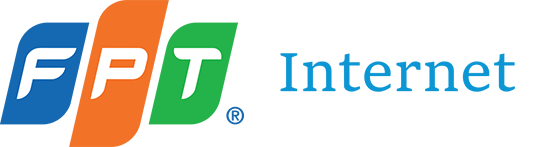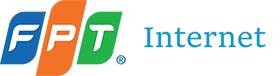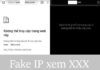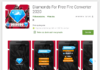Đôi khi bạn bắt gặp một hình ảnh mà muốn lưu lại trên những video đang phát trên Youtube nhưng lại bị dính logo. Vậy thì làm thế nào để có thể xóa bỏ những logo này? Cùng tìm hiểu qua bài viết dưới đây của 1DG.ME.
Vì sao chụp ảnh video trên Youtube bị dính logo
Thao tác chụp ảnh màn hình máy tính chắc hẳn đã quá quen thuộc với người dùng. Hoặc nếu bạn chụp màn hình video cũng sẽ có thêm những công cụ hỗ trợ khác có sẵn. Tuy nhiên, một số video có gắn biểu tượng Liên kết kênh và biểu tượng này được đính kèm khi bạn chụp ảnh.
Điều này gây khó khăn cho người dùng khi khi bạn muốn sử dụng ảnh vào việc khác, nhưng lại dính logo của kênh. Trong những trường hợp như vậy, bạn có thể cài đặt tiện ích Video Screenshotter trong Google Chrome để xóa biểu trưng liên kết kênh khi chụp ảnh màn hình video. Tiện ích này hỗ trợ các kênh phổ biến như Youtube, Vimeo, Netflix và nhiều trang web phát video khác.
Những cách chụp ảnh video trên Youtube
Cách chụp ảnh video trên Youtube bằng Video Screenshotter
Bước 1: Để chụp ảnh từ video YouTube không có logo, trước tiên bạn cần cài đặt tiện ích chụp ảnh màn hình video: Video Screenshotter trong trình duyệt Google Chrome của mình. Nhấn vào nút Thêm vào Chrome để cài đặt.
Bước 2: Sau đó nhấp vào biểu tượng tiện ích chụp ảnh màn hình video trên thanh địa chỉ có biểu tượng máy ảnh. Trước khi có thể sử dụng, bạn cần thiết lập chúng.
Trong menu xuất hiện, người dùng chọn định dạng ảnh để lưu dưới dạng PNG hoặc JPG trong Loại tệp. Chọn trang web bạn muốn tiện ích sử dụng theo mặc định, sau đó chọn YouTube, Vimeo và Netflix trong Trang web. Nếu bạn muốn chụp ảnh video trên trang web khác, hãy chọn “Everything Else”.
Bước 3: Khi mở video muốn chụp màn hình, biểu tượng máy ảnh sẽ xuất hiện trong khung phát video. Trên YouTube, biểu tượng nằm ở bên trái của nút Cài đặt.
Chụp bằng Video Screenshotter
Trên Vimeo, biểu tượng máy ảnh nằm bên dưới nút chia sẻ.
Chỉ cần nhấp vào biểu tượng máy ảnh để chụp ảnh màn hình của video hiện tại. Hình ảnh đã chụp được tự động tải xuống thiết bị của bạn ở độ phân giải phụ thuộc vào video đang được phát. Và sau đó biểu tượng liên kết kênh đã bị xóa khỏi ảnh chụp màn hình video. Tên chụp bao gồm tên video và thời gian chụp ảnh màn hình của video.
Ngoài ba kênh tiêu chuẩn được hỗ trợ bởi tiện ích ảnh chụp màn hình video, bạn có thể thử truy cập các trang video khác nhau. Biểu tượng ảnh sẽ xuất hiện ở góc trên bên phải của video.
Nhiều người cần chụp ảnh màn hình video nhưng bị kẹt logo của trang hoặc đường dẫn kênh thì có thể nhanh chóng cài đặt tiện ích Video Screenshotter cho Chrome. Tiện ích này loại bỏ vĩnh viễn các logo bao gồm các liên kết trong video và giúp bạn có được chất lượng video tốt nhất.
Xem thêm: Dịch vụ mạng xã hội tại 1DG.ME
Một vài lưu ý khi chụp ảnh video trên nền tảng Youtube
Khi chụp ảnh video trên Youtube bằng Video Screenshotter, bạn cần lưu ý những điều sau:
- Sau khi chụp ảnh, nếu không tìm thấy ảnh đã chụp hãy vào trình quản lý dữ liệu trong máy của bạn và ấn tìm kiếm theo dạng: tên video và thời gian chụp ảnh màn hình của video.
- Đối với mỗi nền tảng, biểu tượng chụp ảnh video của Video Screenshotter sẽ được đặt ở một vị trí khác nhau vì vậy, bạn cần để ý kỹ.
Như vậy, bài viết trên đã chia sẻ cho bạn cách để chụp ảnh video trên Youtube không dính logo. Chỉ với những bước cơ bản, bạn đã sở hữu cho mình những bức ảnh mình mong muốn mà không bị dính logo. Hy vọng, với những chia sẻ của 1DG.ME sẽ giúp ích cho bạn. Chúc các bạn thành công!